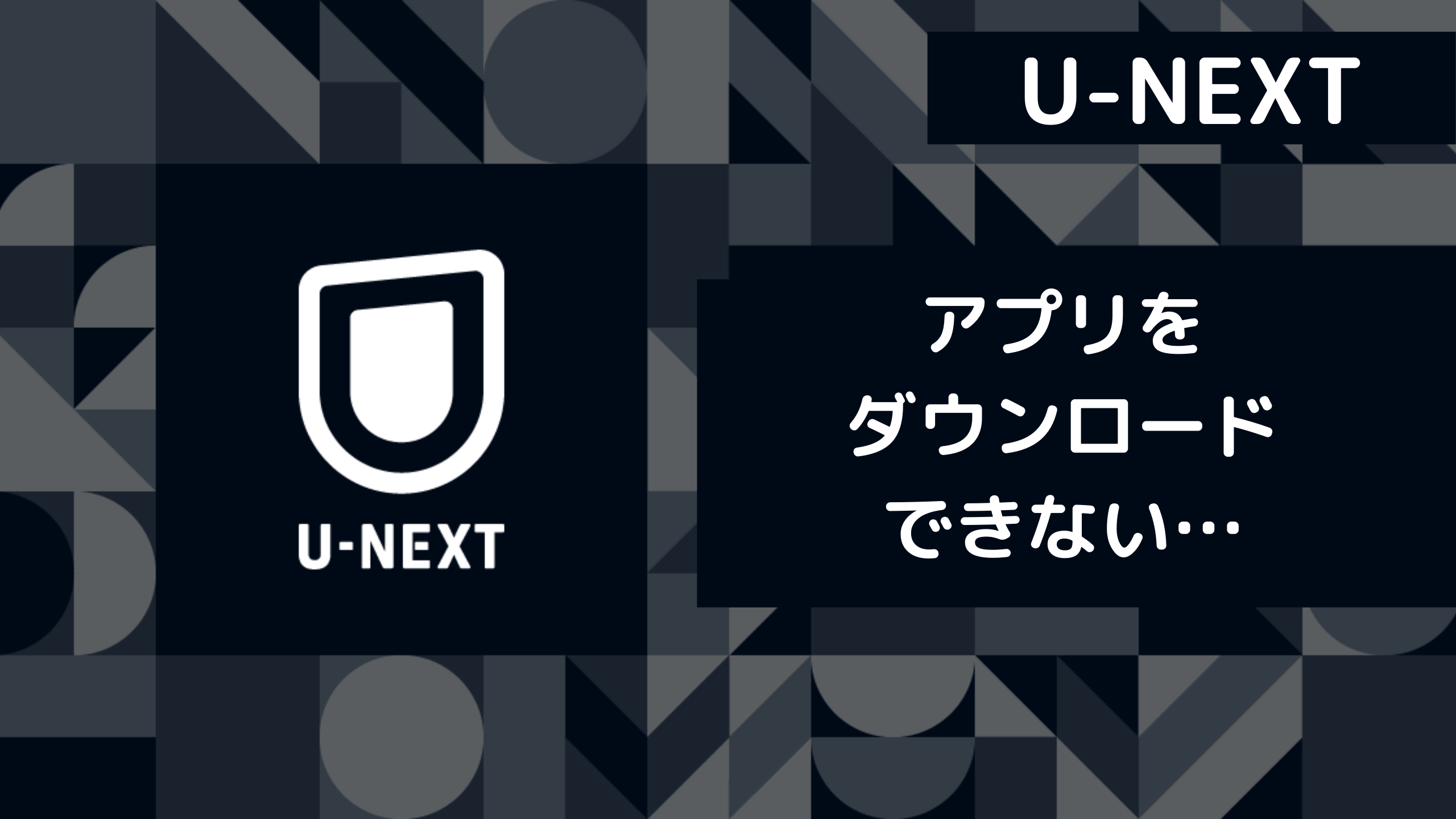外出先で観ようと思っていた、Amazonプライムビデオの作品。
出かける前にダウンロードしようと思ったら、なぜかエラーに!
「昨日までスムーズにできていたのに、なんで?!」
と、お困りのあなたに向けてここでは、Amazonプライムビデオをダウンロードできない理由と対処法をまとめました!
対処法が分かれば今後も安心なので、ぜひ最後までご覧ください。
なお別記事でも、見れない時の対処法・エラーコードが表示される時の対処法もまとめています。
プライムビデオの各種「できない」対処法まとめ
目次
Amazonプライムビデオの動画ダウンロード時の不具合症状一覧

外出先でも通信量を気にせず映画やドラマを楽しめる、Amazonプライムビデオのダウンロード機能は嬉しいですよね。
でも急にダウンロードできなくなって、出かける前に困ってしまうことも…。
よくある不具合症状とその原因を簡単にまとめたので、チェックしてみてください。
- ダウンロード中に止まる・エラーになる
- ダウンロードボタンがない・タッチできない
- iPhone・テレビ等の特定の端末だけダウンロードできない
- プライムビデオの動画を上限以下に削除したのにダウンロードできない
ダウンロード中に止まる・エラーになる
プライムビデオのダウンロード中に止まる、エラーになる原因の有力候補は、通信環境の不具合。
こちらはWi-Fiに問題がある場合が多いので、Wi-Fiのオンオフを切り替える、モデムの電源を入れ直す、少し時間を置いてやり直すといった対処法が有効です。
エラー表示が出ている場合は、エラーコードごとの対処法をまとめた記事を参考にしてみてください。
ダウンロードボタンがない・タッチできない
ダウンロードボタンがない、タッチができないという不具合原因の有力候補は2つ。
- いつの間にかサインアウトしていた
- OSやアプリのアップデート時に起こる不具合
1の場合はサインインしてもう一度ダウンロードボタンが出ているかチェック。
2のアップデート後に不具合が起こった場合は、公式サイトや公式SNSにて不具合情報と対処法が出ているか確認してみましょう。
出ていない場合は再起動したり、サインアウトしてからアンインストールして再度インストールしたりする方法が有効です。
>>参考:Amazonデジタル&デバイスフォーラム「ダウンロードボタンが現れない時の対処方法」
iPhone・テレビ等の特定の端末だけダウンロードできない
iPhoneやAndroidといったスマホでのみダウンロードができない場合、上でご説明したサインアウト、アプリの不具合のほか、容量不足やダウンロード要件を満たしていないことが原因と考えられます。
端末を最新OSにする、プライムビデオのアプリを最新版にして空き容量を確保してみましょう。
テレビの場合は元々ダウンロードできませんので、スマホやパソコンにアプリをインストールの上、ダウンロードしてみてください。
プライムビデオの動画を上限以下に削除したのにダウンロードできない
プライムビデオでダウンロードした作品を削除したはずなのに、新しい作品をダウンロードできないことも実はあります。
それは、ダウンロードの履歴まで完全に消えていないことが原因!
もし動画を削除したのに、新規作品をダウンロードできない場合は、以下の流れで対応してみてください。
- ブラウザ版のAmazonプライムビデオにサインイン
- 「コンテンツと端末の管理」登録済みデバイス欄にある、スマホの登録を解除
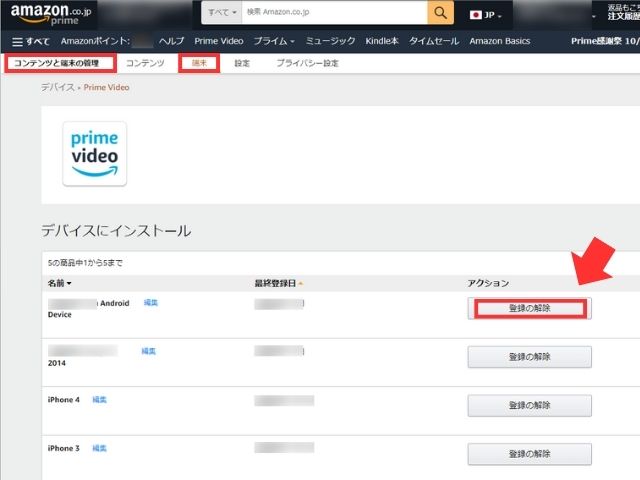
- Amazonプライムビデオに再サインイン
このようにすると、ダウンロード履歴が完全に削除されます。
注意点は、あくまでも登録端末の削除を行うという点。
アカウント削除ではありませんので、お間違いのないようご注意ください!
Amazonプライムビデオで動画をダウンロードできない理由と対処法
よくある不具合症状から原因が分かった、あるいはまだ分からないという方は、こちらの原因と対処法もご確認してみてください。
プライムビデオの動画がダウンロードできない原因と対処法はこちらの6つです。
| 原因 | 対処法 |
| 1.ダウンロード対象外 | ダウンロード対象か確認 |
| 2.ダウンロード数の上限に達した | 視聴しない作品を削除 |
| 3.ダウンロード期限に達した | 再ダウンロード |
| 4.テレビでダウンロードしようとした | スマホかタブレットかPCアプリでダウンロード |
| 5.通信環境に問題がある | Wi-Fiに接続 |
| 6.端末の容量不足 | 不要データの削除 |
それでは、1つずつ詳しく解説していきます。
原因1.ダウンロード対象外の作品
もしかして、ダウンロードしようと思っている作品は”Prime”対象ではないのかも!
プライムビデオに加入している方が見放題な作品は、作品カテゴリーや作品詳細のところに”Prime”の表示があります。
この表示がついていない作品、あるいは「レンタル」や「購入」と明記されているものはレンタル及び購入が必要です!
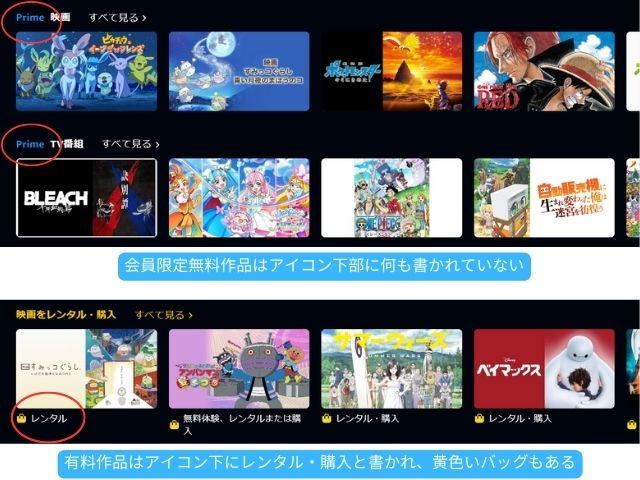
対処法→ダウンロード対象か確認
”Prime”の表示があるかどうか、一度確認してみてください。
ちなみに、”Prime”作品は期間限定の場合もあります。
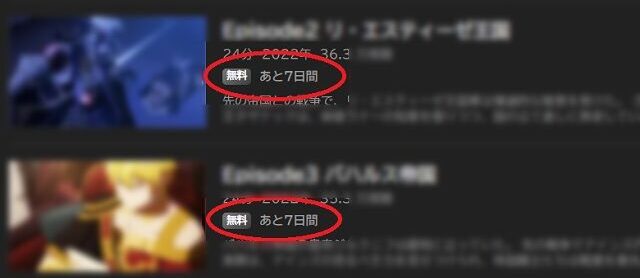
視聴期限間近
もし過去にダウンロードができていた作品なら、”Prime”としての対象期限が過ぎてしまった可能性も。
ちなみに”Prime”対象期限が近付くと、作品ページにも表示されるのでそちらでチェックしてください。
原因2.ダウンロード数の上限25本に達した
プライムビデオのダウンロード上限は25本です。
「上限なんて決まっていたの?」と、知らなかった方も多いかと思いますが、Amazonの公式フォーラムでも次の回答がありました。
Prime Videoのダウンロード可能本数には25本(Amazon StudiosのUS Prime Originalsを除く)の制限があり、これを超えてダウンロードいただくことはできません。
>>Amazonデジタル&デバイスフォーラム Shin (Amazon Staff)2021/07/23(7:39)回答より一部引用
26本目のダウンロードであれば、上限本数に達したことが原因と考えられます。
ちなみに、プライムビデオは1アカウントで複数端末から利用可能。
ただし上限本数は、1アカウントにつき25本ですのでご注意ください。
>>Amazon StudiosのUS Prime OriginalsとはAmazon制作のオリジナル作品
対処法→視聴しない作品を削除
上限本数に達してしまった場合は、もう視聴しない作品を削除しましょう。
削除するのは少し寂しい気持ちもしますが、また見たい時は再ダウンロードを!
当分、見返さないなと思う作品は削除し、その都度ダウンロードするのが良いですね。
原因3.ダウンロード期限に達した
プライムビデオで配信されている作品では、作品によってダウンロード期限があります。
有効期限は、以下の通りです。
- ダウンロードしてから30日間
- 視聴開始から48時間
「見たかった作品だから、とりあえずダウンロードしよ」
と思いダウンロードしたあと、
- そのまま視聴しないでいる
- 冒頭のみ見て3日以上経った
といった場合は、ダウンロード期限切れになっている可能性があります!
対処法→再ダウンロード
ダウンロード期限切れになっていても安心してください。
インターネットに接続すれば再ダウンロードができます。
一方で、レンタル作品は再ダウンロード前にもう一度レンタルする必要があるため、料金が発生します。
プライムビデオにてレンタルする場合は、忘れない内に鑑賞するようにしましょう。
原因4.テレビでダウンロードしようとした
いつもスマホやパソコンのアプリでダウンロードしている感覚で、テレビにもダウンロードしたいと思いますよね。
ただプライムビデオのコンテンツは、テレビにダウンロードできないんです!
スマホかタブレット、パソコンのアプリでのみダウンロード機能が使えます。
テレビでもサインインしてストリーミングとして視聴することは可能ですよ。
対処法→スマホかタブレットかパソコンでダウンロードする
作品をダウンロードすることは、プライムビデオのアプリでのみ対応しています。
データ容量を気にせず外出先などで視聴したい場合は、スマホかタブレット、パソコンにダウンロードしましょう。
Wi-Fiがなくても、家でダウンロードしておけば手軽に映画やドラマが見れるのは嬉しいですよね!
原因5.通信環境に問題がある
もし、4Gや3Gの通信環境でダウンロードしているのだとすると、不安定な通信環境でダウンロードが進まないのかも。
ダウンロードする際には、通信環境が整っている方がトラブルなく進みます。
視聴期限や、上限本数などに問題がない場合は通信環境を改善してみると良いです。
対処法→Wi-Fiに接続してダウンロードする
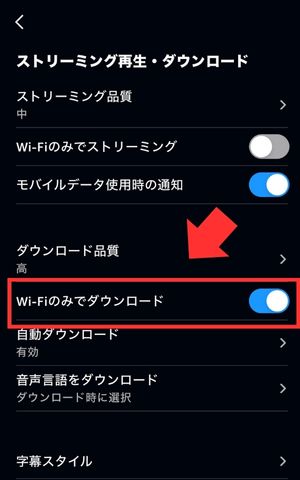
オンの状態
プライムビデオのアプリでは、「ダウンロードの設定がWi-Fiのみ」という設定も可能です。
いつの間にか4Gや5Gの状態でダウンロードしていた、ということがないように予め設定しておくと安心。
そうすれば、誤って4Gや3Gの通信環境でダウンロードすることがなく、スムーズにダウンロードができます。
アプリを開く→人型アイコン→歯車マーク→ストリーミング再生・ダウンロードの順にタッチしていくと設定変更ができます。
原因6.端末の容量不足
今までの原因に当てはまらない方は、スマホ等、使っている端末の容量を確認ください。
スマホの容量が足りないと、いくら上限本数が残っていてもダウンロードは不可能。
プライムビデオでは3つの画質が選べ、それによって容量も変わります。
| 最高画質 フルHD (1080p) | 1時間当たり1.4GB |
| 高画質 HD (720p) | 1時間当たり0.8GB |
| 標準画質 SD(480p) | 1時間当たり0.5GB |
最高画質はBlu-rayと同じくらいで、とっても綺麗!…その分かなり、容量も使用します。
iPhoneだと対応しているのは8以降の機種ですのでご注意を。
高画質は、最高画質には劣りますが十分綺麗な画質。
最高画質に比べると半分くらいの容量で済むので、高画質でのダウンロードがオススメです。
標準画質は、高画質とさほど容量が変わらないのに、画質を荒く感じるでしょう。
一方で、容量を抑えたい方は標準画質にしておくと安心ですね。
対処法→不要なアプリやデータを削除
一番容量の軽い画質を選んでいても、スマホに空きがない場合はこまめなデータ削除が必要です。
他にも、スマホのカメラで撮った動画や、写真も定期的に整理しておくと容量に悩まされずに済みますよ。
なお別記事で、見れない時の対処法・エラーコードが表示される時の対処法もまとめています。
Amazonプライムビデオの動画ダウンロードに関してよくある質問
Amazonプライムビデオの動画ダウンロードについての疑問、たまにある不具合症状などをまとめました。
Q.ダウンロードした動画が消えたんだけど…?
例えば、昨日まで見ていた作品の続きを見ようと思ったら消えてしまっている!という場合。
考えられる原因は、ダウンロード期限を過ぎてしまった可能性。
または、プライムビデオからサインアウトした状態で閲覧していないか確認ください。
思わぬ落とし穴ですが、上記2点の場合は再ダウンロードすることで続きの視聴ができます。
もし、Prime配信期限を過ぎてしまった場合は、残念ながら購入かレンタルするしかなさそう。
しばらく経つと、またPrime配信してくれる時もありますがそこは運ですね。
Q.待機中のまま進まずダウンロードできないんだけど…?
もしかして4Gや3Gといった、通信環境が不安定なままダウンロードしていませんか?
スムーズな通信環境でないと、ダウンロードが滞ってしまい進まないことがあります。
Wi-Fiに接続して、もう一度ダウンロードしてみると良いでしょう。
Q.ダウンロード中にエラーが表示されたんだけど…?
視聴済の動画は削除したし、上限本数も超えていない。
通信環境も良いのになぜかダウンロード中にエラー!
そんな時は、一度サインアウトするとすんなりいくこともあります。
もしくは上記に記載した、ダウンロード履歴の削除が必要なのかもしれません。
アプリ上の不具合は付き物なので、もう一度サインインや使用端末の再登録などが必要なこともあるようです。
それでもダウンロードできない場合は、Amazon公式HPのフッダー右下にあるヘルプ&ガイドからカスタマーサービスへ連絡し対応を依頼しましょう。
Q.プライムビデオのダウンロードデータはどこ?永久に保存されるの?
プライムビデオのダウンロードデータはアプリがある場所に保存されています。
WindowsPCの場合、デフォルトでは「C:\Users\ユーザー名\AppData\Local\Packages」にあります。
ただどの端末にしてもデータは暗号化されていて、プライムビデオのアプリでないと再生できず、期限内で消えるので永久保存はできません。
ちなみに、この暗号化(DRM)の解除行為はAmazonの規約違反になり、DRM解除を行って保存するダウンローダーの利用も同様なので行わないようにしましょう。